win10系统怎么注销,注销win10系统的几种方法
发布时间:2016-03-18 09:54:35 浏览数:
我们知道win10系统注销后就可以把用户的登陆信息清除,也可以清除应用程序的缓存。那么win10系统怎么注销?大部分用户已经对注销的方法有一定的了解,今天小编主要跟大家分享几种常见的win10系统注销方法。
注销win10系统的几种方法:
方法一:
1、在Win10系统里同时按下“ALT+F4”组合快捷键,打开关闭Windows窗口,点击下拉列表进行选择,如下图所示。
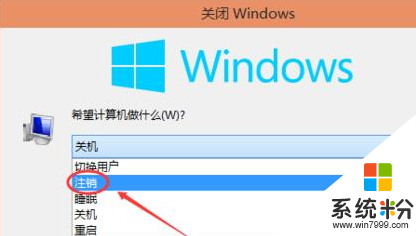
2、选择注销,点击确定,如下图所示。
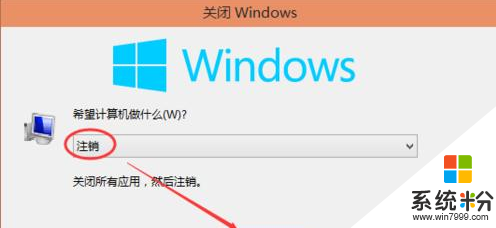
3、点击后,系统正在注销。如下图所示。

4、成功注销后,可以点击重新进入系统。如下图所示。

方法二:
1、点击Win10系统的开始菜单,在弹出菜单里点击账户名称,然后选择注销,如下图所示。
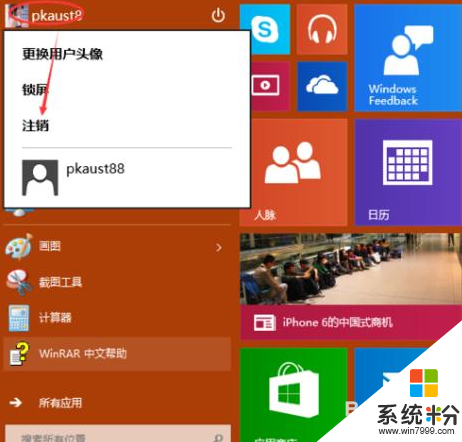
2、点击后,系统正在注销。如下图所示。

3、成功注销后,可以点击重新进入系统。如下图所示。

方法三:
1、右键Win10系统的开始菜单,再选择关机或注销,然后点击注销就可以完成注销了。如下图所示。

2、点击后,系统正在注销。如下图所示。

3、成功注销后,可以点击重新进入系统。如下图所示。
